简述小白一键重装系统下载网址在哪
- 分类:教程 回答于: 2022年12月08日 11:01:22
最近这段时间很多小伙伴想要下载比较好用的Win10操作系统,这里小编为大家提供多种快捷的装机方式。安装包为全自动无人值守是我·安装包,大家只需要简单操作之后就可以放任系统自行安装,十分实用方便,今天小编给大家分享一下小白一键重装系统下载网址。
工具/原料:
系统版本:Win10家庭版
品牌型号:联想2022拯救者Y9000X
软件版本:小白一键重装系统v6.5.23.2022
小白一键重装系统下载网址:
答:小白一键重装系统下载网址:http://www.01xitong.com/soft/
小白一键重装系统软件重装win10系统:
1.首先在电脑上下载安装小白一键重装软件到电脑上并打开,选择我们需要安装的win10系统,点击安装此系统,点击下一步。

2.装机软件这时将会开始自动下载系统文件,请大家耐心等待。
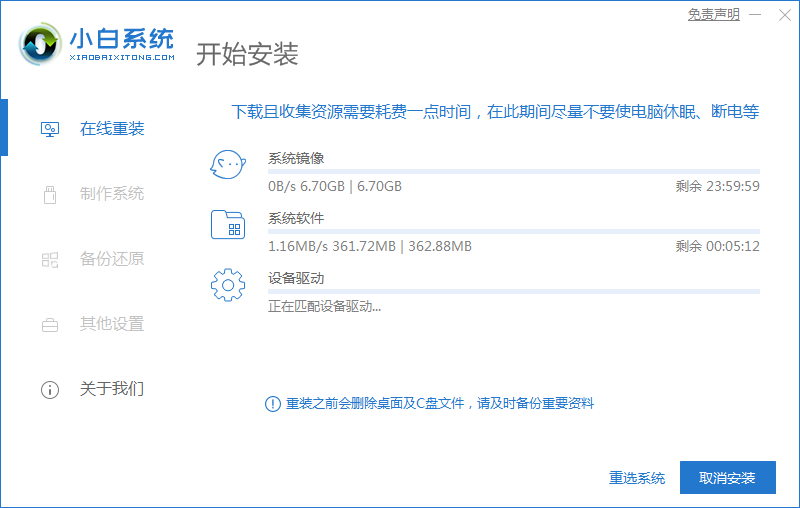
3.耐心等待部署环境完成后,点击立即重启电脑即可。
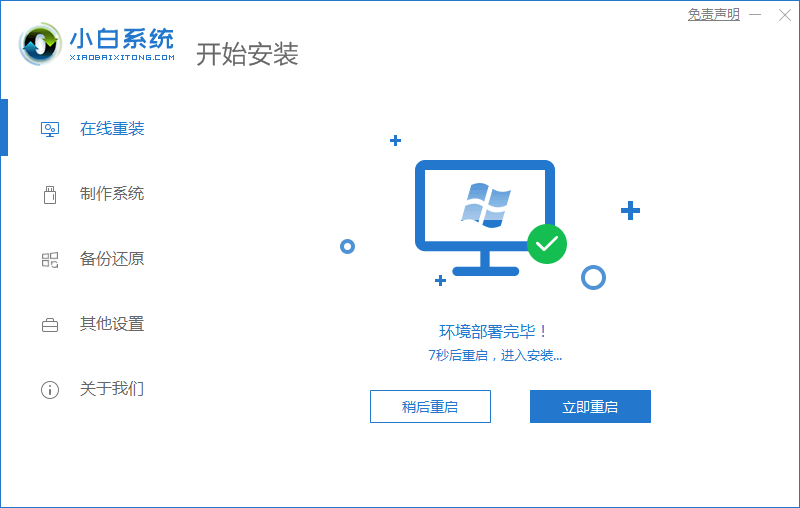
4.重启电脑之后,当我们的电脑进入到这个界面我们选择第二个xiaobaipe-msdninstallmode进入pe系统。
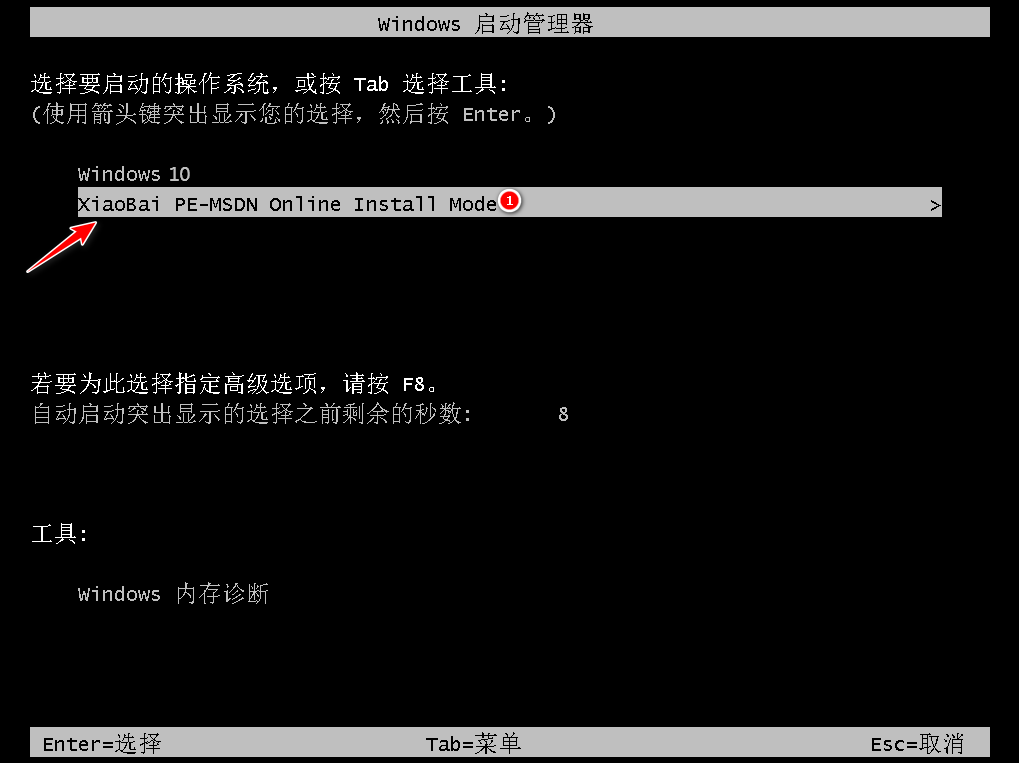
5.我们的电脑进入PE系统之后,小白装机工具将会自动开始安装win10系统。
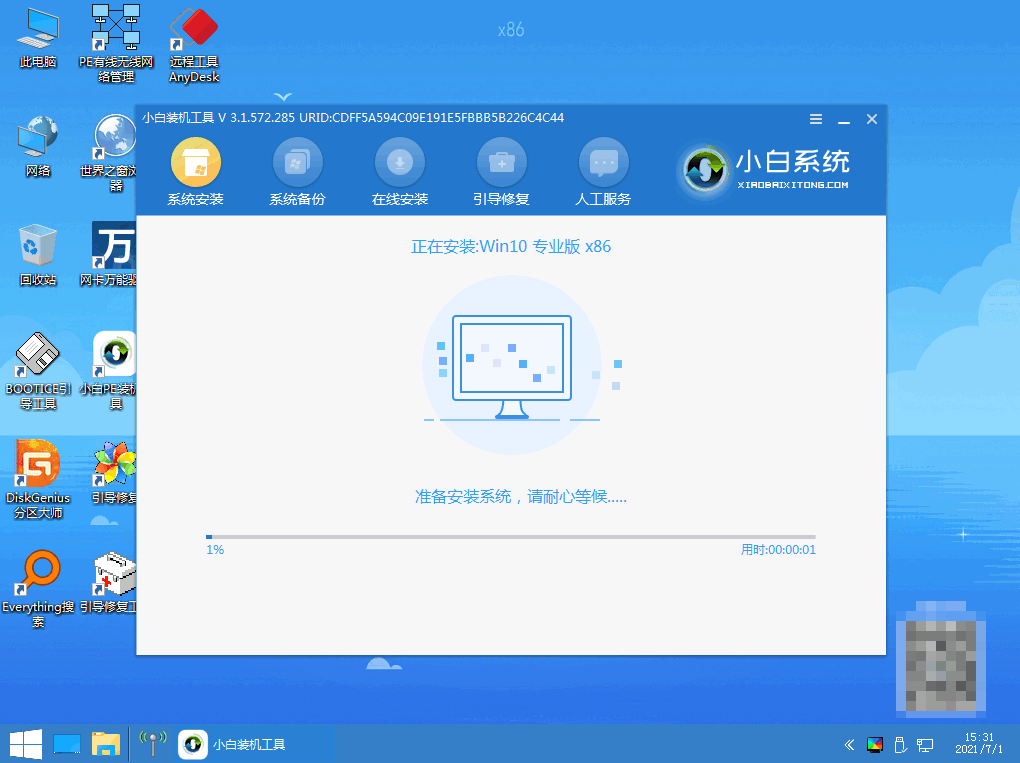
6.系统安装完成后,选择立即重启电脑。
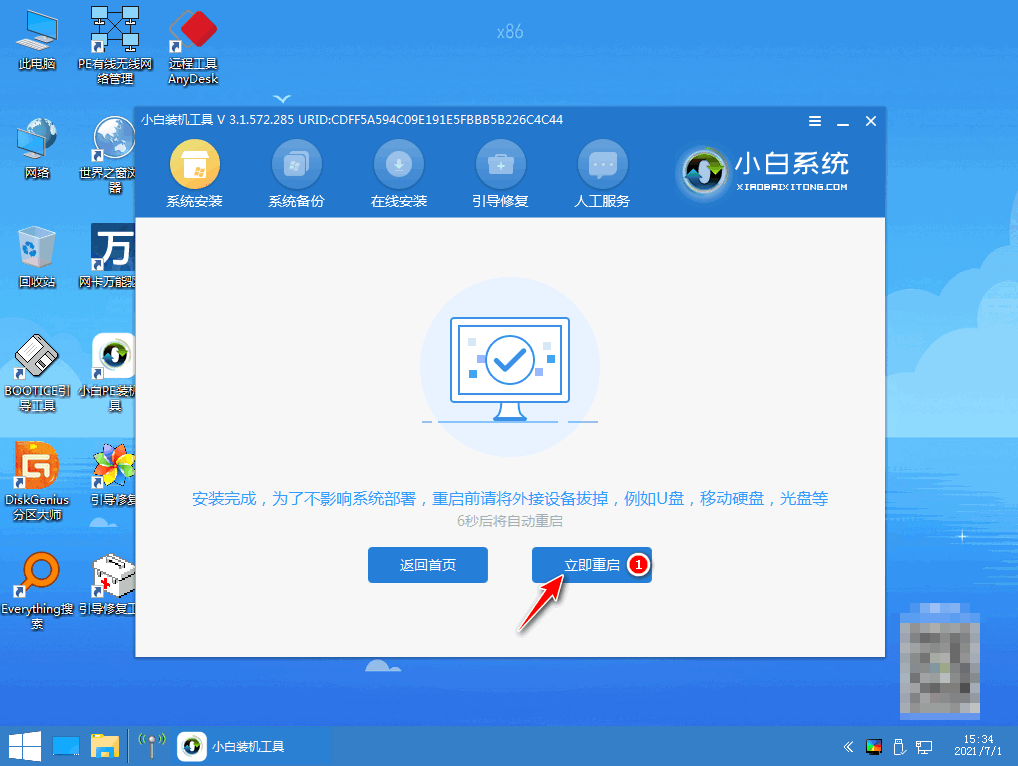
7.重启电脑之后,直至进入到安装好的win10系统桌面即代表系统安装成功。
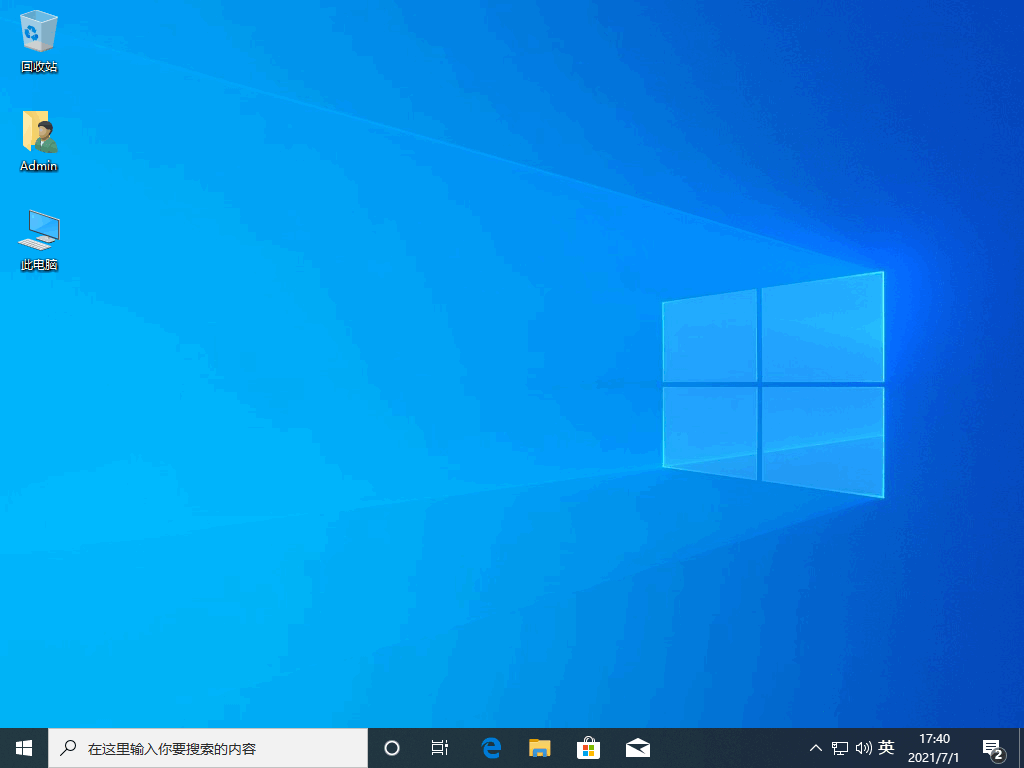
总结:
1、打开小白工具,选择win10系统下载;
2、部署环境后后立即重启电脑进入pe内安装;
3、再次点击立即重启电脑进入win10系统桌面即可。
 有用
73
有用
73


 小白系统
小白系统


 1000
1000 1000
1000 1000
1000 1000
1000 1000
1000 1000
1000 1000
1000 1000
1000 1000
1000 1000
1000猜您喜欢
- pdf转word免费转换的软件有哪些..2024/10/26
- 华硕电脑一键重装系统xp教程..2019/10/15
- win732位系统安装64位系统的方法..2016/12/04
- 雨林木风重装系统怎么样2023/01/29
- 恢复存储卡数据工具有哪些..2023/05/02
- pdf转换成word免费软件使用方法..2023/05/05
相关推荐
- XP重装系统纯净版图解教程2016/11/06
- 一键重装电脑系统的方法2023/04/21
- 飞速一键重装系统软件介绍..2016/08/09
- 黑云一键重装系统步骤2022/12/08
- 在线阅读PDF,随时随地畅享阅读乐趣..2023/12/28
- 教大家win11输入法切换快捷键怎么设置..2021/07/15




















 关注微信公众号
关注微信公众号





